

By Adela D. Louie, Last Update: November 8, 2021
Lässt sich Ihr iPhone nicht einschalten, nachdem Sie Ihr Gerät aktualisiert haben? Wenn dies der Fall ist, lesen Sie dies, da wir Ihnen zeigen, wie Sie das Problem beheben können, wenn sich das iPhone nach dem Update nicht einschaltet.
Lesen Sie also diesen Beitrag und Sie werden mehr darüber erfahren, wie Sie es beheben können, wenn iPhone lässt sich nach Update nicht einschalten. Und auch einige andere Dinge, die Sie in Bezug auf dieses Anliegen wissen müssen. Lesen Sie dies durch und Sie werden nie etwas falsch machen und nichts bereuen.
Teil 1. Gründe, warum sich das iPhone nach dem Update nicht einschalten lässt Teil 2. Was zu tun ist, wenn sich das iPhone nach dem Update nicht einschalten lässt Teil 3. Der beste Weg zu beheben, wenn sich das iPhone nach dem Update nicht einschalten lässt Teil 4. Fazit
Natürlich gibt es einige Gründe, warum dies mit Ihrem iPhone-Gerät passiert. Und damit sind hier einige der möglichen Gründe.
Wenn Sie nun Probleme mit Ihrem iPhone haben, das sich nach dem Update nicht einschalten lässt, finden Sie hier die einfachsten Möglichkeiten, wie Sie es beheben können. Alles, was Sie tun müssen, ist, sie nacheinander auszuprobieren und zu sehen, welche auf Ihrem iPhone funktioniert.
Das erste, was Sie versuchen sollten, wenn iPhone lässt sich nach Update nicht einschalten besteht darin, zu versuchen, Ihr Gerät an eine Stromquelle anzuschließen. Dies liegt daran, dass, wie wir bereits erwähnt haben, wenn Ihr iPhone ein Update durchführt, es dazu neigt, auch die Akkulaufzeit Ihres iPhones zu nutzen. Dies ist der Grund, warum Sie versuchen sollten, es an eine Stromquelle anzuschließen und zu sehen, ob es aufgeladen wird. Versuchen Sie dann, es einzuschalten, wenn es funktioniert. Wenn nicht, können Sie zu den anderen Lösungen unten wechseln.
Eine andere Möglichkeit, das Problem zu lösen, wenn sich das iPhone nach dem Update nicht einschaltet, besteht darin, einen erzwungenen Neustart auf Ihrem iPhone durchzuführen. Und das hängt vom Modell Ihres iPhones ab. Und damit sind hier die Schritte, wie Sie einen Neustart Ihres iPhones erzwingen können, wenn es nach einem Update nicht geöffnet wird.
Ein erzwungener Neustart kann jedoch manchmal zu Daten während des Vorgangs führen klicken Sie hier Falls das passiert.
Neustart auf iPhone 7 und iPhone 7 Plus erzwingen
Sie müssen nur den Einschaltknopf und die Lautstärke gleichzeitig gedrückt halten. Lassen Sie dann beide Tasten los, sobald Sie das Apple-Logo auf Ihrem Bildschirm sehen.
Neustart auf iPhone 8 und höher mit Face ID erzwingen
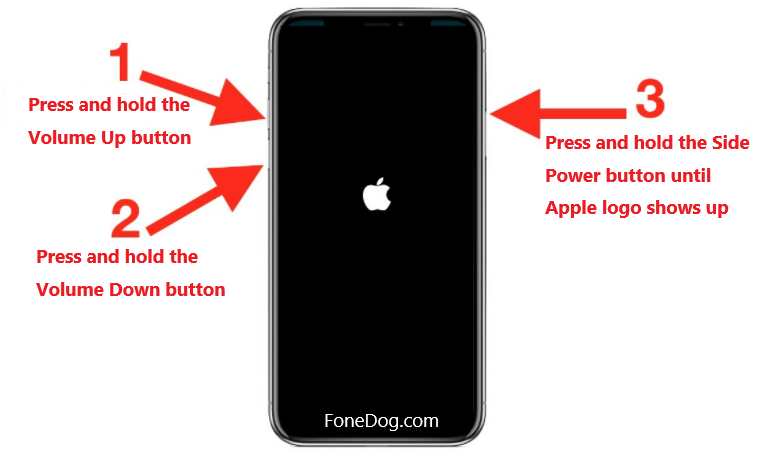
Drücken Sie die Lauter-Taste und dann die Lauter-Taste. Danach fahren Sie fort und halten Sie die Power- oder Seitentaste gedrückt. Und sobald Sie das Apple-Logo auf Ihrem Bildschirm sehen, lassen Sie die Tasten los.
Neustart erzwingen auf iPhone 6s, SE und früher und iPad mit Home-Taste
Halten Sie gleichzeitig die Home- und die Top-Taste gedrückt. Lassen Sie dann beide Tasten los, sobald Sie das Apple-Logo auf Ihrem Bildschirm sehen.
Sobald die Firmware Ihres iPhones leider beschädigt ist, müssen Sie Ihr iPhone wiederherstellen, damit Sie es reparieren können, wenn Ihr iPhone lässt sich nach Update nicht einschalten. Und damit müssen Sie Folgendes tun.
Wenn die drei oben genannten Lösungen nicht funktioniert haben und sich Ihr iPhone nach dem Update immer noch nicht einschalten lässt, gibt es immer noch eine Möglichkeit, das Problem zu beheben. Und dies geschieht durch eine Wiederherstellung auf dem iPhone mit der DFU-Modus Ihres iPhones. Dies ist irgendwie das gleiche wie der Wiederherstellungsmodus, aber dieser verarbeitet tiefer und hat den Vorteil, einige schwierige Probleme auf Ihrem iPhone zu lösen. Aber bevor Sie diese Methode ausprobieren, gibt es Dinge, die Sie auch sicherstellen müssen.
Sobald Sie die oben genannten Anforderungen bereits erfüllt haben, führen Sie die folgenden Schritte aus, je nachdem, welchen iPhone-Typ Sie verwenden.
Für iPhone 6, iPhone 6S, iPhone 6 Plus und früher mit Home-Taste
Für iPhone 8, iPhone 8 Plus, iPhone X, iPhone XS, XS Max, XR, 11 und 12 mit Face ID
Für iPhone 7 und iPhone 7 Plus
Die Lösungen, die wir Ihnen oben gegeben haben, können nacheinander durchgeführt werden. Wenn das erste für Sie nicht funktioniert, können Sie die anderen ausprobieren. Dies kann als Versuch und Irrtum gesagt werden. Sie können also eine der Lösungen ausführen, damit Sie wissen, welche Ihnen bei der Behebung des Problems helfen kann iPhone lässt sich nach Update nicht einschalten Problem.
Nachdem Sie nun einige der grundlegenden Lösungen kennengelernt haben, die Sie anwenden können, wenn sich Ihr iPhone nach dem Update nicht einschalten lässt, zeigen wir Ihnen hier eine weitere Möglichkeit, dies zu beheben. Und das ist tatsächlich der bequemste und effektivste Weg, wie Sie dies tun können. Und dies geschieht mit der FoneDog iOS Systemwiederherstellung.
IOS Systemwiederherstellung
Behebung verschiedener iOS-Systemprobleme wie Wiederherstellungsmodus, DFU-Modus, weiße Bildschirmschleife beim Start usw.
Reparieren Sie Ihr iOS-Gerät auf Normal von weißem Apple-Logo, schwarzem Bildschirm, blauem Bildschirm, rotem Bildschirm.
Nur reparieren Sie Ihr iOS auf normal, kein Datenverlust überhaupt.
Beheben Sie iTunes Fehler 3600, Fehler 9, Fehler 14 und verschiedene iPhone-Fehlercodes
Entfrosten Sie Ihr iPhone, iPad und iPod touch.
Kostenlos Testen
Kostenlos Testen

Die FoneDog iOS Systemwiederherstellung ist eines der zuverlässigsten Tools, die iOS-Benutzer verwenden, wenn sie versuchen, einige Probleme auf ihrem iPhone zu beheben. Dies liegt daran, dass das FoneDog iOS-Systemwiederherstellungstool Ihnen helfen kann, Ihr iPhone in den normalen Zustand zurückzubringen, ohne befürchten zu müssen, dass Ihre auf Ihrem Gerät gespeicherten Daten verloren gehen. Dies gilt auch, wenn Ihr iPhone Fehler wie den iTunes-Fehlercode erhält und selbst wenn Ihr iPhone im Wiederherstellungsmodus feststeckt.
Die FoneDog iOS Systemwiederherstellung ist auch ein einfach zu bedienendes Tool, da es über eine einfach zu befolgende Benutzeroberfläche verfügt. Dadurch kann jeder Benutzer seine Aufgabe problemlos erledigen. Außerdem ist dies ein sehr sicher zu verwendendes Tool, da dadurch keine Ihrer vorhandenen Daten auf Ihrem iPhone gelöscht werden. Und damit sind hier die Schritte, die Sie befolgen müssen, damit Sie Ihr Problem mit Ihrem iPhone lösen können.
Schritt 1. Öffnen Sie FoneDog iOS System Recovery und wählen Sie eine Option
Nachdem Sie die FoneDog iOS Systemwiederherstellung heruntergeladen und auf Ihrem Computer installiert haben, starten Sie sie. Verbinden Sie dann Ihr iPhone über Ihr USB-Kabel mit Ihrem Computer. Und dann wählen Sie auf Ihrem Bildschirm bitte iOS Systemwiederherstellung.

Schritt 2. Wählen Sie das iPhone-Problem
Nachdem Sie eine Option ausgewählt haben, können Sie andere Kategorien auf Ihrem Bildschirm sehen. Und von dort aus wählen Sie das Problem aus, das Sie mit Ihrem iPhone haben. Und nachdem Sie das Problem Ihres iPhones ausgewählt haben, klicken Sie auf die Schaltfläche Start unter Ihrem Bildschirm.
Schritt 3. Bestätigen Sie den Firmware-Download
Damit Sie das Problem Ihres iPhones beheben können, werden Sie dann aufgefordert, die Firmware herunterzuladen. Und dies ist ein Muss für Sie, da dies die Hauptvoraussetzung ist, um Ihr iPhone zu reparieren. Die FoneDog iOS Systemwiederherstellung bietet Ihnen auch die neueste iOS-Version Ihres Geräts, die Sie herunterladen können. Alles, was Sie von hier aus tun müssen, ist auf die Schaltfläche Download zu klicken und zu warten, bis der Vorgang abgeschlossen ist.
Schritt 4. Prozess abgeschlossen

Nachdem die Kopplung abgeschlossen ist, gibt Ihnen die FoneDog iOS Systemwiederherstellung eine Benachrichtigung, wenn der Vorgang abgeschlossen ist. Sie können Ihr iPhone jedoch nicht von Ihrem Computer trennen. Sie müssen warten, bis Ihr iPhone neu gestartet und wieder eingeschaltet wird. Und sobald Ihr iPhone betriebsbereit ist, ist dies das einzige Mal, dass Sie Ihr iPhone von Ihrem Computer trennen können.
Wir alle wissen, dass es in der Tat viele iPhone-Benutzer gibt, die unter dem Problem leiden, wenn sich das iPhone nach dem Update nicht mehr einschalten lässt. Aus diesem Grund haben wir uns einige Lösungen ausgedacht, die Sie auf Ihrer Seite anwenden können, um dieses Problem zu beheben. Und wie Sie sehen, sind die Lösungen, die wir oben für Sie haben, ziemlich einfach zu befolgen, und Sie können dies problemlos selbst tun.
Kostenlos TestenKostenlos Testen
Und natürlich gibt es neben den Lösungen, die wir Ihnen gezeigt haben, auch ein Tool, mit dem Sie alle Probleme beheben können, die Sie auf Ihrem iPhone haben, einschließlich, wenn sich Ihr iPhone nach dem Update nicht mehr dreht.
Und das ist mit der FoneDog iOS Systemwiederherstellung. Mit diesem Tool können Sie Ihr iPhone problemlos reparieren. Und dass Sie sich keine Sorgen um die Daten auf Ihrem iPhone machen müssen, da diese in keiner Weise gelöscht werden. Und dass Ihre Daten in jedem Fall sicher verwahrt werden.
Menschen Auch LesenFehlerbehebung 101: So beheben Sie Fehler in iTunes beim Aktualisieren oder Wiederherstellen des iPhone[Behoben] So entsperren Sie das deaktivierte iPhone ohne iTunes im Jahr 2024
Hinterlassen Sie einen Kommentar
Kommentar
IOS Systemwiederherstellung
Beheben Sie verschiedene iOS-Systemfehler im normalen Status.
Kostenlos Testen Kostenlos TestenBeliebte Artikel
/
INFORMATIVLANGWEILIG
/
SchlichtKOMPLIZIERT
Vielen Dank! Hier haben Sie die Wahl:
Excellent
Rating: 4.5 / 5 (basierend auf 86 Bewertungen)